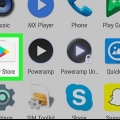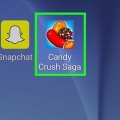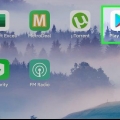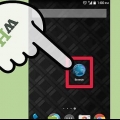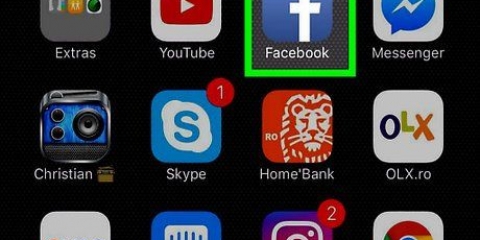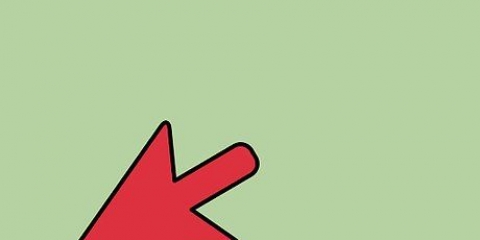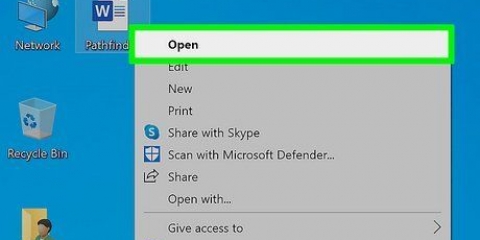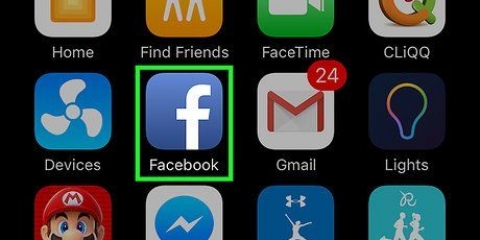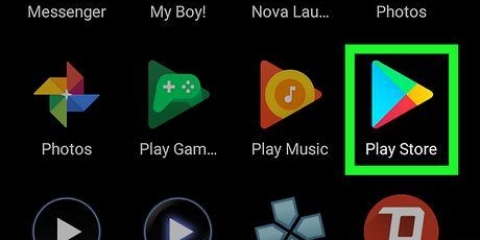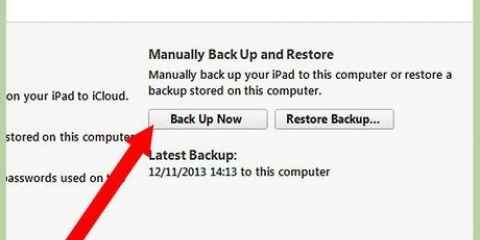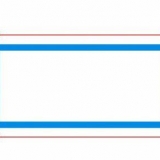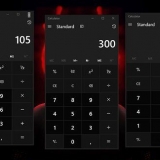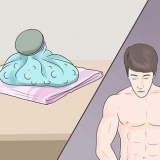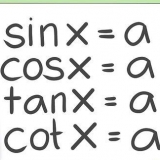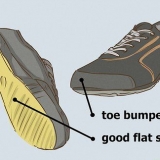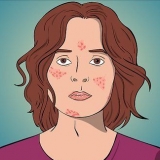`Windows` — Hold Ctrl og tryk R. `Mac` – Hold op ⌘ Kommando og tryk R. 
`Windows` — Tryk på Ctrl+F5. Hvis dette ikke virker, behold knappen Ctrl og tryk på `Opdater`-ikonet. `Mac` — Tryk ⌘ Kommando+⇧ Skift+R. I Safari kan du også bruge ⇧ Tryk på Shift-tasten, og klik på ikonet `Opdater`. 
Luk og genåbn websiden. Luk din browser, åbn den igen og vend tilbage til den relevante webside. Opdater din browser. Ryd din browsers cache. Ryd din computers DNS-cache. 








For Android skal du først trykke på `⋮`-ikonet i øverste højre hjørne af skærmen og derefter trykke på `Opdater`-ikonet øverst i den viste rullemenu. 



Opdater en side
Indhold
Denne wikiHow lærer dig, hvordan du opdaterer en side i din browser. Ved at opdatere en side vil du modtage de seneste oplysninger fra denne side. Opdatering giver dig også mulighed for at rette nogle webstedsfejl, såsom fejl du får, når siden ikke indlæses helt.
Trin
Metode 1 af 4: Opdater på en computer

1. Åbn den side, du vil opdatere. Gå til internetadressen på den side, du vil opdatere, eller klik på fanen på den relevante side.

2. Klik på ikonet `Opdater`
. Det er et ikon med en cirkulær pil i. Det er øverst i browserlinjen i øverste venstre hjørne.
3. Brug en tastaturgenvej. I næsten alle browsere vil den åbne side blive opdateret, når tasten F5 er trykket. På nogle Windows-computere skal du trykke på fn hold nede, mens du holder F5-tastetryk. Hvis du ikke kan finde F5-tasten, er der altid specifikke operativsystem-relaterede genveje, du kan bruge:

4. Tving websiden til at blive opdateret. Hvis du tvinger en sideopdatering, ryddes sidens cache og viser dig den seneste version af siden i modsætning til enhver information, som din browser tidligere har gemt.

5. Undersøg, hvorfor en side ikke er opdateret. Hvis det ikke virker at klikke på `Opdater`-ikonet ved at bruge genvejstasten `Opdater` og tvinge opdatering af siden, kan det være, at din browser er beskadiget, eller der er opstået en fejl. De fleste browserproblemer kan løses ved at gøre følgende: (hvis det første trin ikke virker, prøv det næste trin):
Metode 2 af 4: Opdater Chrome på din mobil

1. Åben
Google Chrome. Tryk på Chrome-ikonet. Dette er en rød, gul, grøn og rød prik.
2. Gå til den side, du vil opdatere. Som med computerbrowsere vil opdatering kun påvirke den side, du ser på i øjeblikket.

3. Trykke på⋮. Denne mulighed er i øverste højre hjørne af skærmen. Hvis du trykker på dette, vises en rullemenu.

4. Tryk på ikonet `Opdater`
. Det er øverst i rullemenuen. Hvis du gør dette, opdateres den aktuelle side.
5. Opdater ved at stryge nedad. Hvis du stryger siden ned, indtil `Opdater`-pilen vises, opdateres den aktuelle side.
Metode 3 af 4: Opdater Firefox på din mobil

1. Åbn Firefox. Tryk på Firefox-ikonet. Dette ligner en orange ræv på en blå baggrund.

2. Gå til den side, du vil opdatere. Som med computerbrowsere vil opdatering kun påvirke den side, du ser på i øjeblikket.

3. Vent om nødvendigt på, at siden er færdig med at indlæse. Du ser kun Firefox `Opdater`-ikonet, når siden er fuldt indlæst.

4. Tryk på `Opdater`
-ikon. Det er nederst på skærmen. Hvis du gør dette, opdateres den aktuelle side. Metode 4 af 4: Opdater Safari på din mobil

1. Åbn Safari. Tryk på Safari-ikonet. Dette er et blåt kompas på en hvid baggrund.

2. Gå til den side, du vil opdatere. Som med computerbrowsere vil opdatering kun påvirke den side, du ser på i øjeblikket.

3. Vent om nødvendigt på, at siden er færdig med at indlæse. Safari `Opdater`-ikonet vises kun, når siden er fuldt indlæst.

4. Tryk på `Opdater`
-ikon. Det er i øverste højre hjørne af skærmen, i adresselinjen. Hvis du gør dette, opdateres den aktuelle side.Tips
- Rydning af din browsers cache kan løse flere almindelige browserproblemer, herunder ikke at kunne opdatere.
Advarsler
- Hvis du opdaterer en side, som du allerede har gennemført (for eksempel for at oprette en konto), kan alt blive slettet.
Artikler om emnet "Opdater en side"
Оцените, пожалуйста статью
Populær